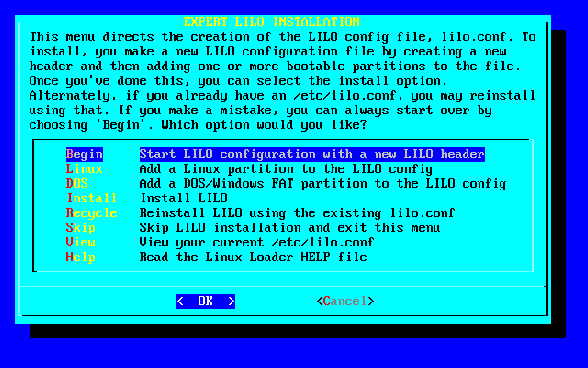Rozdział 7 Uruchamianie systemu (booting)
- Spis treści
- 7.1 LILO
- 7.2 LOADLIN
- 7.3 Dual-booting
Uruchamianie Linuksa może być proste, ale też w pewnych wypadkach może sprawiać trudności. Wielu użytkowników instaluje na swoich komputerach Slackware jako jedyny system operacyjny - po włączeniu komputer jest gotów do działania. Jednak gdy na dysku znajduje się więcej niż jeden system operacyjny, to uruchomienie komputera może okazać się niezłą harówką. Z pomocą przychodzą LILO oraz Loadlin - zawarte w dystrybucji Slackware programy do uruchamiania Slackware. LILO moze działać zainstalowane na jednej z partycji na dysku twardym, w MBR dysku twardego albo też na dyskietce, co czyni go bardzo wszechstronnym narzędziem. Loadlin pracuje w środowisku DOS: kończy jego pracę i uruchamia Linuksa.
Innym znanym narzędziem do uruchamiania Linuksa jest GRUB. Nie jest to program włączony do dystrybucji Slackware ani też oficjalnie przez nią wspierany, dlatego też nie będziemy go tutaj omawiać. Slackware opiera się na programach dobrze już przetestowanych i pewnie działających, i tylko takie trafiają do dystrybucji. GRUB co prawda sprawuje się nieźle i oferuje pewne możliwości których nie ma LILO, niemniej jednak LILO od lat spełnia rzetelnie wszystkie zasadnicze zadania bootloader'a. Będąc młodszym, GRUB nie miał jeszcze dość czasu, by zapracować sobie na takie zaufanie jakim od lat cieszy się LILO. Jeżeli masz zamiar używać GRUB'a (być może znalazłeś go w innej dystrybucji Linuksa) - zapoznaj się z jego dokumentacją.
Ten rozdział zawiera opis używania programów LILO oraz Loadlin, dwóch bootloader'ow włączonych do dystrybucji Slackware. Ponadto wyjaśnia pewne typowe zasady bootowania, gdy na dysku twardym znajdują się dwa systemy operacyjne oraz opisuje jak poprawnie skonfigurować LILO powyższym przypadku.
7.1 LILO
LILO (skrót od: LInux LOader) to najpopularniejsze narzędzie do uruchamiania Linuksa. Posiada wiele opcji konfiguracyjnych i może być w łatwy sposób użyte do uruchamiania innych systemów operacyjnych.
Linux Slackware zawiera program liloconfig - narzędzie z graficznym interfejsem służące do konfiguracji LILO. Program ten po raz pierwszy jest uruchamiany podczas instalacji, jednak można wywołać go w dowolnym momencie użytkowania systemu poprzez podanie komendy liloconfig.
LILO czyta swoje ustawienia z pliku /etc/lilo.conf(5). Plik ten nie jest jednak czytany przy każdym uruchomieniu systemu - LILO odwołuje się do niego jedynie wtedy, gdy jest instalowane. LILO musi być przeinstalowane za każdym razem kiedy tylko zmieniony zostanie plik konfiguracyjny. Wiele problemów z LILO bierze się właśnie stąd, iż po dokonaniu zmian w pliku lilo.conf samo LILO nie zostaje ponownie przeładowane. liloconfig pomaga w łatwy sposób zbudować plik konfiguracyjny; jeżeli jednak wolisz ręcznie edytować plik lilo.conf, to przeinstalowanie LILO wymaga jedynie wpisania /sbin/lilo (jako root) w linii poleceń.
Kiedy po raz pierwszy uruchomisz liloconfig, będzie ono wyglądało mniej więcej tak:
Jeżeli po raz pierwszy instalujesz LILO, najlepiej wybierz opcję "simple" (instalacja prosta). Jednakże jeżeli znasz już trochę LILO oraz Linuksa, opcja "expert" zapewne będzie dla ciebie lepsza. Wybranie opcji "simple" rozpoczyna proces konfiguracji LILO.
Jeżeli w jądro systemu jest wkompilowana obsługa framebuffer'a, liloconfig spyta się o rozdzielczość jakiej chcesz używać. Jest to także rozdzielczość używana przez framebuffer serwera graficznego XFree86. Jeżeli wolisz by konsola nie uruchamiała się w rozdzielczościach innych niż standardowe, wybierz opcję "normal" by ustawić zwykły rozmiar konsoli 80x25.
Następnym krokiem przy konfiguracji LILO jest ustalenie, gdzie chcesz je zainstalować. Prawdopodobnie jest to najważniejsza decyzja. Lista poniżej opisuje możliwe miejsca instalacji:
Root-
Root - opcja ta instaluje LILO na początku partycji Linuksa. Jest to opcja najbezpieczniejsza jeżeli tylko posiadasz inne systemy operacyjne na swoim komputerze, gdyż zapewnia, że żaden inny bootloader nie zostanie przypadkowo nadpisany. Minusem jest fakt, że LILO zostanie załadowane tylko wtedy, gdy dysk ten jest pierwszym dyskiem w komputerze. Jest to powód, dla ktorego wielu użytkowników tworzy maleńką partycję /boot, widoczną jako pierwszy dysk w ich systemie. Sposób ten pozwala jądru oraz plikom LILO być zainstalowanymi na początku dysku, gdzie LILO umie je znaleźć. Poprzednie wersje LILO zawierały niesławny błąd znany jako “1024 cylinder limit”. LILO było niezdolne do uruchomienia kerneli na partycjach umieszczonych poza 1024-tym cylindrem dysku twardego. Kolejne edycje LILO wyeliminowały ten problem.
Floppy-
Ta metoda jest jeszcze bezpieczniejsza niż poprzednia. Tworzy botowalną dyskietkę, której możesz używać do uruchamiania swojego systemu. Utrzymuje to botloadera całkowicie "z dala" od dysku twardego, tak więc chcąc uruchomić Linuksa - uruchamiasz komputer z tej własnie dyskietki. Złe strony takiego podejścia do sprawy są oczywiste: dyskietki miewają swoje humory, często się psują. Ponadto, botloader nie jest już na stałe zawarty w komputerze. Jeżeli stracisz dyskietkę, będziesz musiał stworzyć nastepną by uruchomić system.
MBR-
Tej opcji będziesz używał, gdy Slackware jest jedynym systemem operacyjnym na twoim dysku, bądź też gdy będziesz używał LILO by wybrać, który z zainstalowanych systemów uruchomić. Jest to najbardziej preferowana metoda instalacji LILO i zadziała na praktycznie każdym komputerze.

Wybranie tej opcji nadpisze inny bootloader, który znajduje się w MBR dysku twardego.
Po wyborze miejsca instalacji, liloconfig zapisze plik konfiguracyjny oraz zainstaluje LILO. I gotowe - LILO może już uruchamiać twój system. Jeżeli wybrałeś opcję "expert", zobaczyłeś specjalne menu. Pozwala ono odpowiednio dostroić plik /etc/lilo.conf: dodać kolejne systemy operacyjne do menu startowego LILO oraz przekazywać jądru specjalne parametry podczas ładowania systemu. Menu "expert" wygląda tak:
Jakakolwiek by nie była konfiguracja twojego systemu, ustawienie działającego botloader'a nie jest trudne. liloconfig sprawia, że jest to wręcz dziecinnie proste.